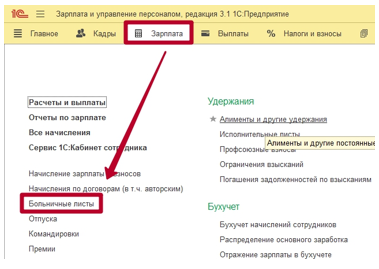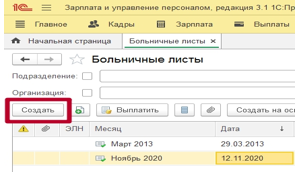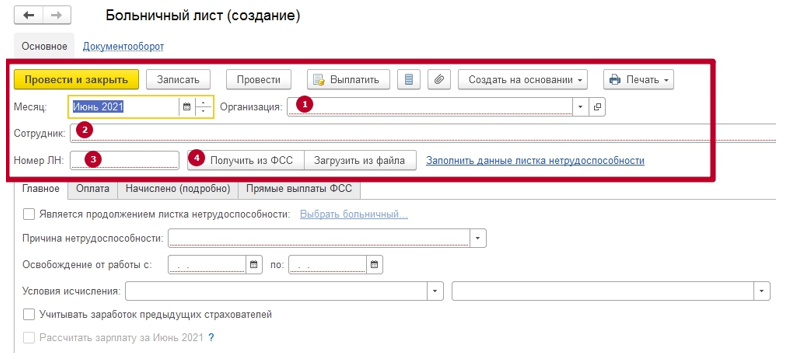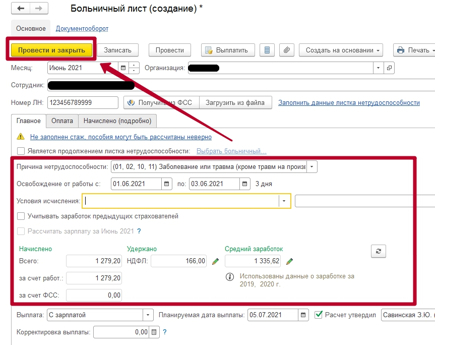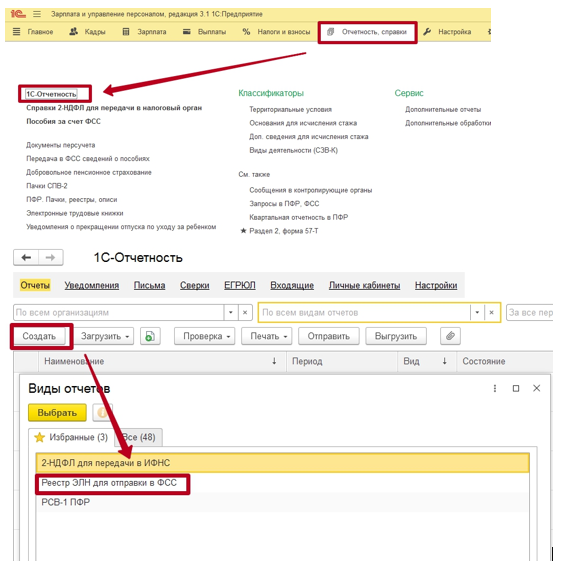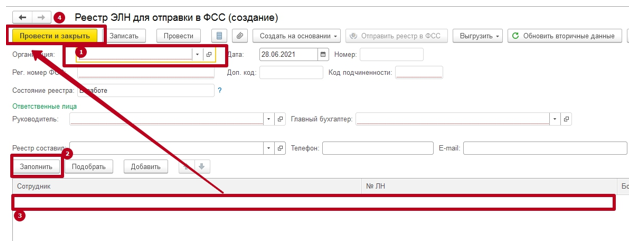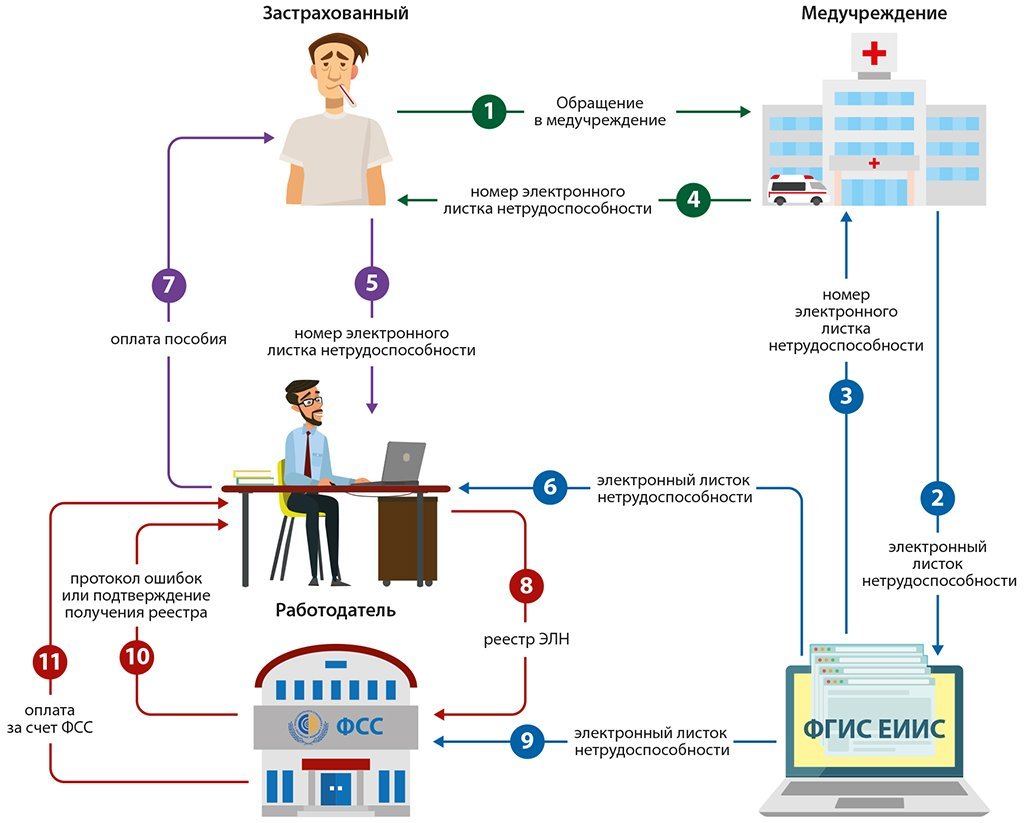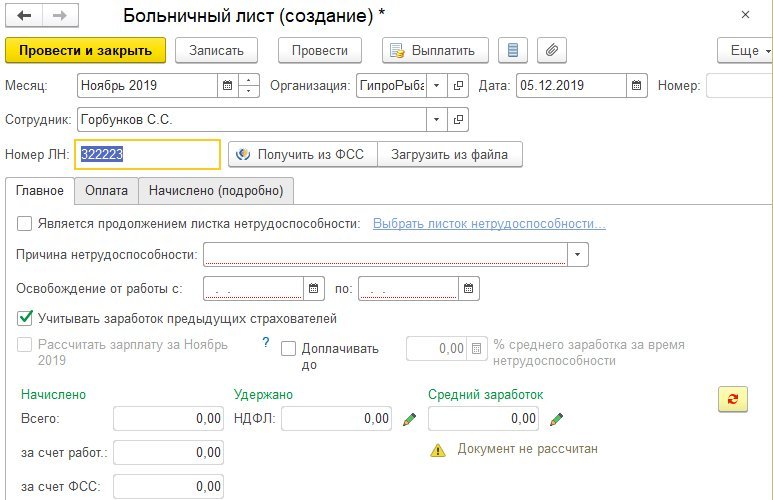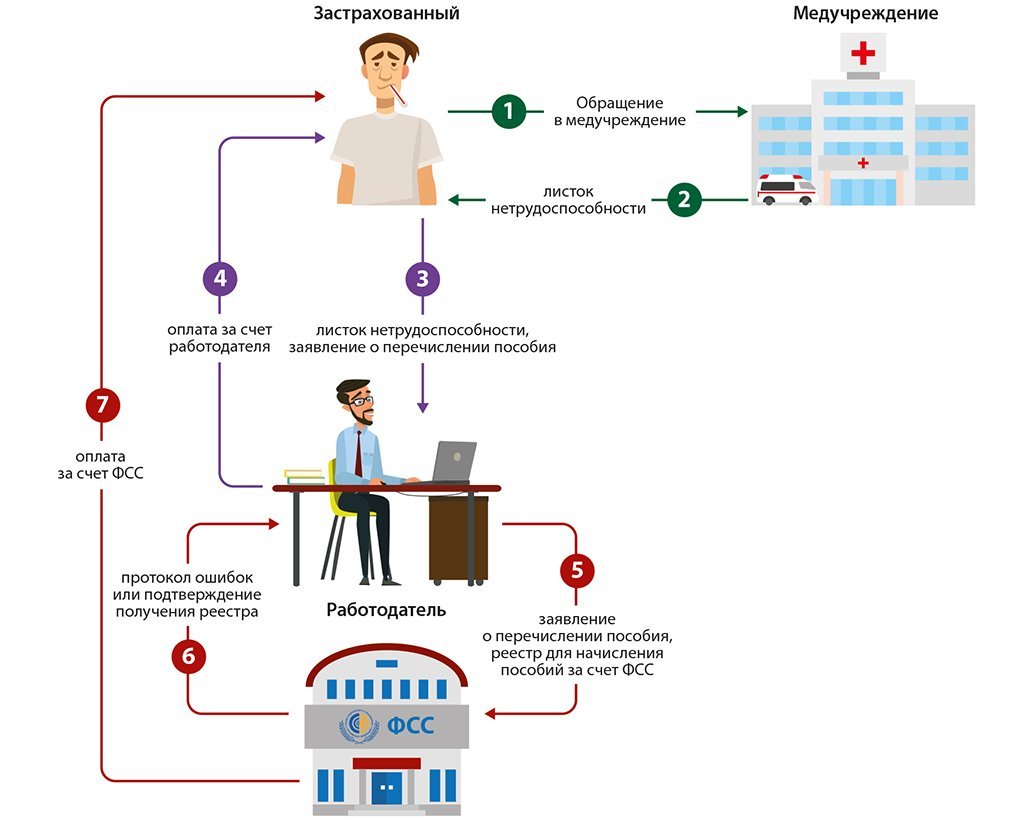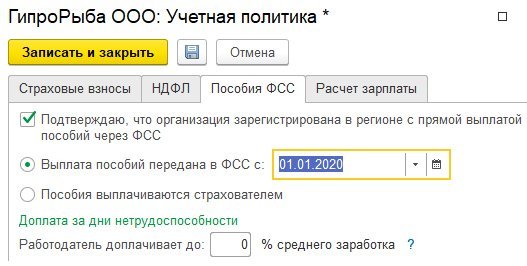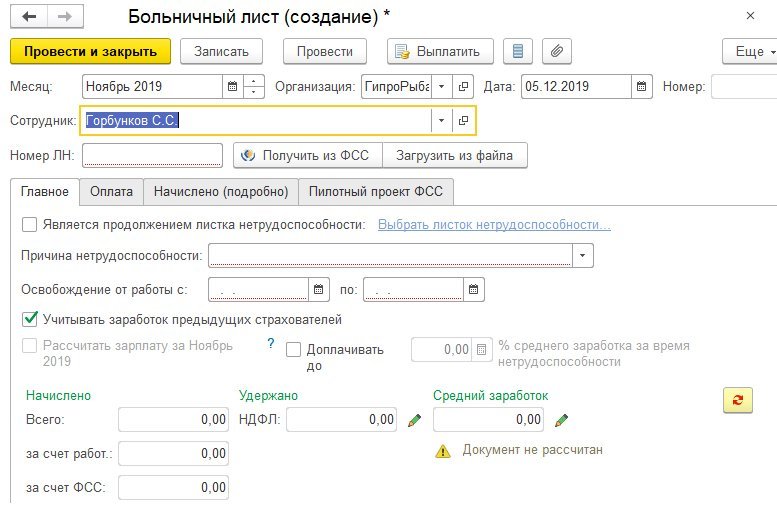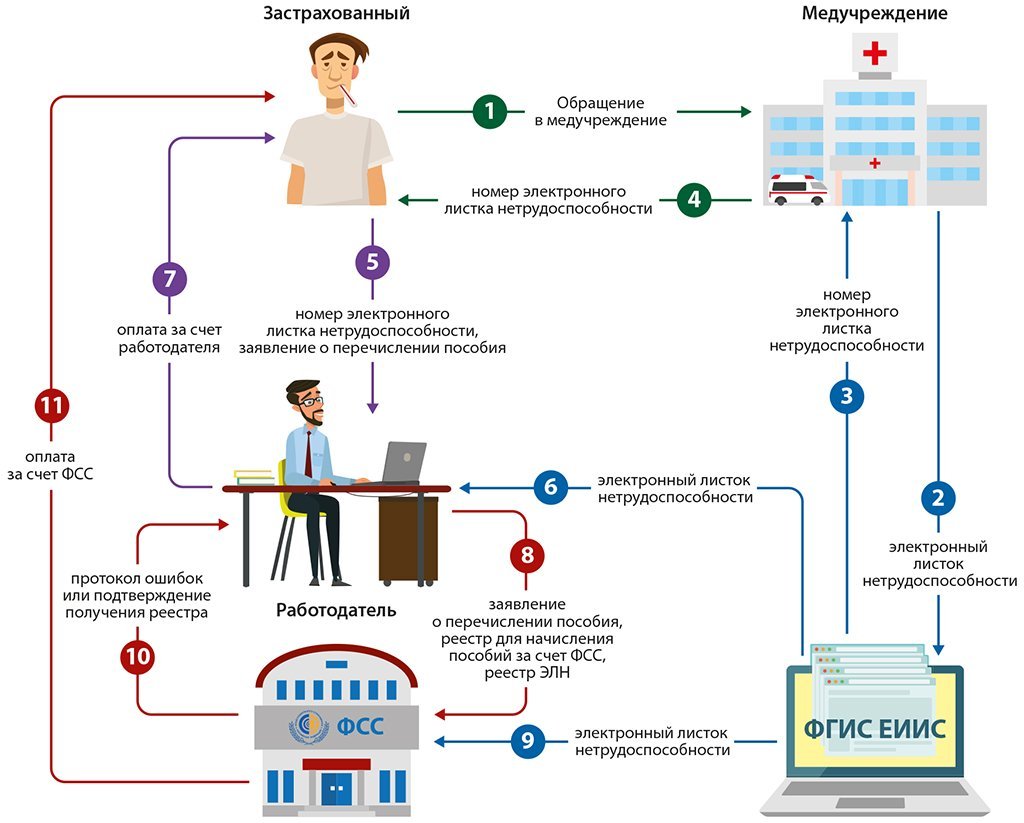Где в 1с указать что больничный электронный
Как оформить электронный больничный в ЗУП 3.1
При оформлении отсутствия сотрудника по болезни можно столкнуться с листком нетрудоспособности в электронном виде. Как оформить электронный больничный лист в программе ЗУП 3.1 читайте в статье.
Если сотрудник принес больничный лист не в бумажном виде, а электронный (только номер), возникает вопрос, как правильно отразить такой документ в программе. Рассмотрим внесение электронного листка нетрудоспособности на примере ЗУП 3.1.
При создании документа «Больничный лист» заполняем данные сотрудника и номер больничного листа (остальные данные не заполняем, они загрузятся автоматически). После этого необходимо выбрать: «Получить из ФСС» или «Загрузить из файла».
Рис. 1 (нажмите, чтобы увеличить)
1. Если вы отправляете регламентированные отчеты из программы 1С с помощью сервиса 1С-Отчетность, то все настройки обмена с ФСС в программе есть – нажмите кнопку «Получить из ФСС».
2. Если вы отправляете регламентированные отчеты из другой программы, то воспользуйтесь кнопкой «Загрузить из файла» (сохраняем заранее файл из программы, через которую отправляем отчеты в ФСС или из личного кабинета ФСС).
После этого данные больничного листа будут заполнены, а в шапке документа появится ссылка на просмотр подробных данных. Проверяем данные о стаже и среднем заработке и расчет пособия. Начисление и выплату выполняем так же, как и для бумажного больничного.
Если больничный лист получен в электронной форме, то после его расчета в ФСС потребуется отправить данные расчета этого больничного. В программе отчет «Реестр ЭЛН для отправки в ФСС» располагается в журнале регламентированных отчетов.
Рис. 2 (нажмите, чтобы увеличить)
Отчет позволяет добавить только те больничные листы, которые загружены в электронной форме (по кнопке «Получить из ФСС» или «Загрузить из файла»). Чтобы посмотреть, какие именно данные будут отправлены в ФСС с отчетом «Реестр ЭЛН для отправки в ФСС», нажмите дважды по строке с интересующим больничным.
Отправить из 1С или выгрузить реестр в файл и отправить из сторонней программы зависит от того, из какой программы вы отправляете отчеты в ФСС.
«1С:ЗУП 8» (ред. 3): как подключить электронный листок нетрудоспособности (+ видео)?
Видеоролик выполнен в программе «1С:Зарплата и управление персоналом 8» версия 3.1.3.
В соответствии с Федеральным законом от 01.05.2017 № 86-ФЗ с 01.07.2017 на всей территории России можно применять электронные листки нетрудоспособности (ЭЛН). Обмен с органами ФСС и электронный листок нетрудоспособности поддерживаются в программах 1С. Подробнее см. здесь и здесь. О сроках реализации см. в «Мониторинге изменений законодательства».
В «1С:Зарплате и управлении персоналом 8» редакции 3 подключить возможность поддержки ЭЛН следует в Реквизитах организации (меню Настройки) на закладке ЭДО.
Если у вас уже подключен сервис 1С-Отчетность с поддержкой сдачи отчетности в ФСС, то вся настройка поддержки работы с ЭЛН произойдет автоматически.
Подключить сервис 1С-Отчетность можно кнопкой Заявление на подключение к 1С-Отчетности. Подробнее о подключении к 1С-Отчетности см. в видеоинструкции в информационной системе 1С:ИТС в разделе «Отчетность»
Если сервис 1С-Отчетность не используется, то в программе для работы с ЭЛН достаточно подключить Электронный документооборот с ФСС. По ссылке Не используется открывается окно Настройки обмена с ФСС, где следует установить флаг Использовать электронный документооборот с органами ФСС.
В поле Сертификат страхователя следует выбрать действующий личный сертификат, полученный ранее в любом удостоверяющем центре.
Обратите внимание, что на компьютере должен быть доступен криптографический контейнер с ключом или токен.
В поле Сертификат ФСС ЭЛН следует выбрать действующий сертификат ФСС.
Напомним, что Сертификат ФСС ЭЛН устанавливается с сайта ФСС по ссылке Сертификат уполномоченного лица 2017. В настоящее время сертификат уполномоченного лица для страхователя и медицинской организации один и тот же, но в последствии может и отличаться. Поэтому следует выбрать сертификат для Страхователя. Полученный сертификат необходимо Открыть и Установить. В Мастере импорта сертификатов переключатель установить в позицию Поместить все сертификаты в следующее хранилище и выбрать хранилище сертификатов Другие пользователи, и затем завершить работу Мастера импорта сертификатов.
Обратите внимание, на закладке Путь сертификации указан перечень сертификатов, необходимых для проверки действительности этого сертификата. Если ранее уже на компьютере осуществлялся электронный обмен с контролирующими органами, то необходимые сертификаты уже установлены, но могут требовать обновления. Поэтому рекомендуем их просто переустановить.
Сертификат ГУЦ ФСС РФ устанавливается так же на сайте ФСС по ссылке Сертификат Удостоверяющего центра ЦА ФСС РФ 2016. Этот сертификат единый для всего ФСС, поэтому для него нет отдельной ссылки для Страхователя и можно использовать ссылку для Медицинской организации. Этот сертификат необходимо так же Открыть, Установить и поместить все сертификаты в хранилище Промежуточные центры сертификации.
Сертификаты головного удостоверяющего центра и все сертификаты промежуточных УЦ скачиваются с Портала уполномоченного федерального органа в области использования электронной подписи (Минкомсвязи России) на закладке Головной УЦ.
Сертификат уникально идентифицируется отпечатком.
По ссылке Отпечаток сертификат головного удостоверяющего центра скачивается, и его следует установить, поместив в хранилище Доверенные корневые центры сертификации. Система предупреждает о готовности установка сертификата головного УЦ.
Здесь же по ссылкам Отпечаток устанавливаются сертификаты промежуточных удостоверяющих центров УЦ1, УЦ2, и т. д. Для простоты можно установить их все, а подходящий подберется автоматически. При установке эти сертификаты помещаются в хранилище Промежуточные центры сертификации.
Инструкцию по настройке сертификатов с ФСС можно прочитать в 1С:ИТС в разделе «Отчетность».
Электронный больничный и прямые выплаты ФСС: как с этим работать в «1С:ЗКГУ 3.1»
Мы живем в век информационных технологий, где из года в год компании, частные предприниматели и государство стараются автоматизировать как можно большее количество процессов и увеличить эффективность своей деятельности. Одним из примеров такой автоматизации является внедрение электронного больничного листа и прямые выплаты Фонда социального страхования (ФСС).
С 1 июля 2017 года стало возможным формирование как бумажных больничных, так и электронных листков нетрудоспособности (ЭЛН).
Что такое ЭЛН?
ЭЛН — это аналог обычного больничного листа. Заполняется в специализированных программах или непосредственно в личном кабинете Фонда социального страхования. Нововведение значительно упрощает работу бухгалтера и его взаимодействие с ФСС, а также позволяет не беспокоиться о возможных ошибках и наличии ненадежных документов. В связи с этим многие организации постепенно переходят на ЭЛН.
В этом материале мы расскажем и покажем, как сформировать электронный больничный лист и настроить прямые выплаты ФСС в программе «1С:Зарплата и кадры государственного учреждения 3.1» («1C:ЗКГУ»).
Чем электронный больничный лучше бумажного?
Электронный больничный формируют в медучреждении в специальной программе, что позволяет:
Ключевые функции ЭЛН
К основным функциям электронного листка нетрудоспособности можно отнести:
Как работает система электронных больничных?
При оформлении ЭЛН сотрудник должен подписать письменное соглашение в медицинском учреждении, которое, в свою очередь, должно быть подключено к обмену сведениями с ФСС для возможности формирования листков нетрудоспособности.
Алгоритм работы ЭЛН ФСС следующий:
Также стоит отдельно упомянуть о сроках для выплаты больничного. Как только сотрудник передал в бухгалтерию компании номер листка, рассчитать его по законодательству требуется не позднее 10-ти календарных дней. Сумма по больничному подлежит возмещению с удержанием подоходного налога.
Выплата, как уже упоминалась, проходит за счет Фонда социального страхования напрямую в том случае, если компания участвует в пилотном проекте ФСС, о котором мы расскажем в статье.
Итак, что необходимо для работы с ЭЛН в программе «1С:ЗГКУ 3.1»?
Перейдем от теории к практике. Далее мы покажем, как сформировать электронный больничный лист и настроить прямые выплаты ФСС в программе «1С:Зарплата и кадры государственного учреждения 3.1».
Если вы сдаете отчетность через сервис «1С-Отчетность», тогда у вас уже имеются сертификаты страхователя и ФСС. Остается только скачать сертификат ФСС ЭЛН с официального сайта. Настройка и последующее обновление сертификатов ФСС будут производиться автоматически, без помощи пользователя.
Если у вас нет подключения к сервису и вы сдаете отчетность через других операторов, в этом случае достаточно подключить электронный документооборот с ФСС.
Как настроить электронный документооборот с ФСС?
Чтобы начать документооборот с ФСС, необходимо:
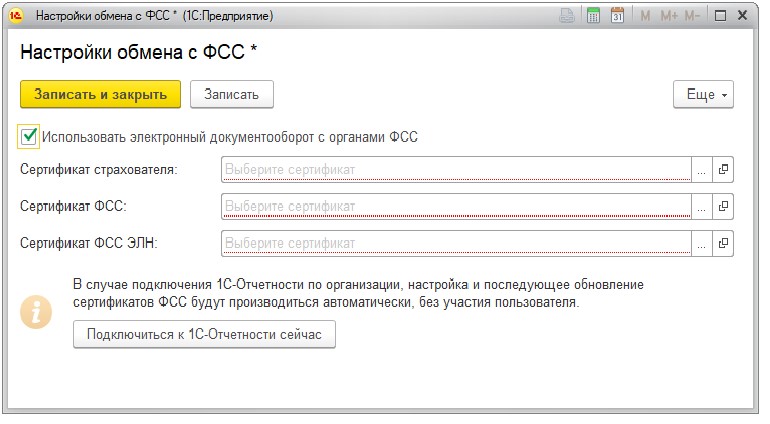
Рис.1. Настройки обмена с ФСС
Сертификат страхователя — это личный сертификат ответственного лица организации. Например, директора или бухгалтера, которые имеют право подписи отчетности в ФСС.
Сертификат ФСС ЭЛН скачивается с официального сайта. Полученный сертификат необходимо установить и открыть. После этого нажмите кнопку «Записать и закрыть».
Как сформировать больничный лист в «1С»?
Для проверки работы электронного больничного листа в «1С» нужно создать новый документ «Больничный лист». Найти его можно в блоке «Зарплата» или «Кадры» в программе «1С:ЗКГУ 3.1» (рис.2).

Рис.2. Создание нового документа «Больничный лист» в «1С:ЗКГУ 3.1»
Заполняем стандартные поля, такие как: «Месяц», «Сотрудник» и «Номер ЛН» (листка нетрудоспособности). После этого по кнопке «Получить из ФСС» получаем данные о нетрудоспособности (рис.3).

Рис.3. Кнопка «Получить из ФСС» в «1С:ЗКГУ 3.1»
Данные о медицинской организации подгружаются автоматически. Для того чтобы просмотреть эти сведения, нужно нажать на ссылку (рис.4).

Рис.4. Ссылка «Сведения о медицинской организации» в «1С:ЗКГУ 3.1»
Чтобы создать «Реестр ЭЛН», нужно зайти на вкладку «Отчетность, справки», затем зайти в «1С-Отчетность» (рис.5).
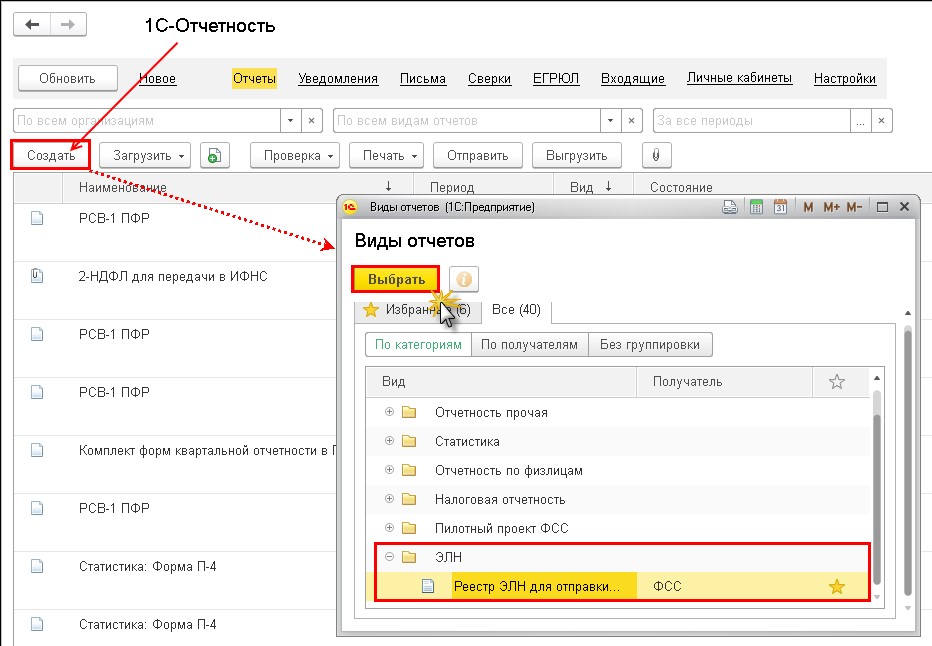
Рис.5. Создание реестра ЭЛН в сервисе «1С-Отчетность»
Далее отчет следует заполнить, проверить на заполнение обязательных полей и отправить его в ФСС.
Готово! На этом настройка и отправка ЭЛН в ФСС из «1С» завершена. Эта функция позволит вам существенно сократить время на ввод первичной документации, исключить возможные ошибки при расчете. Теперь перейдем к прямым выплатам ФСС.
Как настроить прямые выплаты ФСС?
Для начала давайте разберемся, что такое «Пилотный проект ФСС» и с чем его «едят»? По сути, это экспериментальное нововведение, которое подразумевает выплату социальных пособий без участия работодателя.
Если ваша организация является участником пилотного проекта, то для начала работы с этой функцией ее следует активировать в учетной политике организации. Для этого перейдем:

Рис.6. Настройка Выплат ФСС в учетной политике организации в «1С:ЗКГУ 3.1»
По завершении этой настройки при формировании больничного листа вы увидите, что в строке, где раньше рассчитывалось пособие за счет ФСС, пусто (рис.7).

Рис.7. Лист нетрудоспособности в «1С:Зарплата и кадры государственного учреждения 3.1»
Помимо этого, появилась еще одна вкладка «Пилотный проект ФСС». В ней вы можете сформировать заявление сотрудника на выплату пособия и отдать его на подпись (рис.8).

Рис.8. Обработка «Заявление на выплату пособия» в «1С:ЗКГУ 3.1»
После перейдите в ваше «рабочее место» по выплатам ФСС. Этот раздел позволяет не только фиксировать данные больничных листов и заявлений, но и отслеживать статусы отправленных реестров, а также заносить сведения о возмещенных средствах в информационную базу.
Для этого откройте раздел: «Главное – Пособия за счет ФСС». Далее вы увидите 3 колонки:

Рис. 9. Рабочее место «Пособия за счет ФСС» в «1С:ЗКГУ 3.1»
Первый и второй пункт вы уже сделали. Осталось лишь создать реестр заявлений и отправить его напрямую, если у вас подключена «1C-Отчетность», или же выгрузить и отправить через другие программы.
Стоит отметить, что не все пособия будут выплачиваться за счет ФСС. Исключениями являются:
Перечисленные выше пособия будут выплачиваться за счет работодателя, поэтому потребуется вносить данные в вашем «рабочем месте» на вкладке «Возмещение расходов организации» (рис. 10)

Рис.10. Вкладка «Возмещение расходов организации» в «1С:ЗКГУ 3.1»
Подведем итоги
Мы разобрались, как сформировать электронный больничный лист и настроить прямые выплаты ФСС в программе «1С:Зарплата и кадры государственного учреждения 3.1». Надеемся, что эти возможности помогут вам сократить время на ввод первичной документации, исключить ошибки при расчете, а также упростить взаимодействие с ФСС.
Если после прочтения у вас возникли вопросы по настройке функционала и требуется консультация специалиста, вы всегда можете обратиться в нашу компанию.
Электронный больничный лист (ЭЛН) в 1С: Зарплата и управление персоналом (ЗУП). Инструкция
В 2017 году все государственные поликлиники перешли на систему электронного обмена данными по электронным больничным с Фондом Социального Страхования. С целью оптимизации всех процессов была разработана единая информационная система «Соцстрах».
Участниками этой системы являются:
В связи с активной популяризацией системы появилась необходимость в детальном изучении особенностей электронного больничного листа в программе.
Особенности системы электронного обмена
Благодаря усилиям Фонда Соцстрахования была разработана единая информационная система, позволяющая обмениваться информацией касательно больничных листов. Таким образом все сотрудники медучреждения смогут получать номера электронных листов нетрудоспособности, которые по значимости будут такими же, как классические печатные документы.
Чтобы получить возможность формирования ЭЛН, необходимо подключиться к единой системе обмена сведениями. По состоянию на сегодняшний день все медицинских учреждений внедрили в свою работу такую инновацию. Хотя еще рано вести разговоры о тотальной ликвидации бумажных больничных.
Сегодня каждый работодатель готов взаимодействовать с электронным больничным. Так для синхронизации данных с Фондом Соцстрахования и расчета больничных листов можно установить специальную программу, к примеру, 1С: Зарплата и управление персоналом (ЗУП).
Преимущества электронного больничного листа (ЭЛН – электронный лист нетрудоспособности)
Первое, что стоит отметить – электронный лист нетрудоспособности полностью ликвидирует возможность допуска ошибок и исключает риск человеческого фактора при формировании и сохранении документации.
В то время, как бумажный больничный можно легко подделать, купить или сделать на заказ, электронный документ ликвидирует риск создания подделки. К тому же, работодателю не нужно будет тратить время на то, чтобы вручную заполнить больничный или же перепроверить его. Погодные условия, механические повреждения никак не коснутся сохранности электронного документа.
Информация из электронного больничного в автоматическом режиме синхронизируется с программой «1С 8.3 Зарплата и управление персоналом», таким образом бухгалтеру не придется вводить данные вручную.
Электронные больничные листы после создания и редактирования автоматически синхронизируются с базой Фонда Соцстрахования.
Каким образом функционирует единая система электронных больничных?
Механизм работы происходит следующим образом:
Таким образом в общем процессе примут участие 4 игрока: Работник, Поликлиника, ФСС, Работодатель.
Процесс оформления электронного больничного листа в 1С
В конфигурации необходимо перейти в разрез «Зарплата» и нажать по гиперссылке «Больничные листы», после чего появится окошко, где зафиксированы документы, которые были созданы предварительно.
На этой странице необходимо кликнуть по активной клавише «Создать», и на экране появится форма больничного для заполнения.
Здесь необходимо указать три базовых параметра:
Далее нужно нажать по клавише «Получить из ФСС», чтобы документ самостоятельно наполнился информацией с сервера соцстраха.
Рекомендуется перепроверить расчет и кликнуть по «Провести и закрыть». Завершая процесс нужно переслать в Фонд Социального Страхования реестр электронных листков нетрудоспособности (ЭЛН).
Отправка реестра ЭЛН из 1С в Соцстрах
Для подтверждения расходов за счет средств Фонда Социального Страхования, необходимо отправить необходимую информацию в его реестр. Это можно сделать через раздел отчетности, если перейти по ссылке «1С-Отчетность», чтобы попасть в окно отчетов.
Там пользователю будет представлена возможность создать файл через форму реестра для заполнения. Здесь необходимо указать организацию, кликнуть по «Заполнить», потом для сохранения нажать по «Записать» и «Провести».
После этого можно нажать кнопку «Отправить реестр в ФСС», чтобы отправить его в соцстрах.
Проекты ФСС по электронным больничным и прямым выплатам, поддержка в 1С
Электронный листок нетрудоспособности
Листок нетрудоспособности может быть оформлен как в бумажном, так и в цифровом виде согласно пункту 5 статьи 13 Федерального закона от 29.12.2006 № 255-ФЗ. Равной юридической силой оба варианта наделены начиная с 01.07.2017 в соответствии с изменениями, внесенными Федеральным законом от 01.05.2017 № 86-ФЗ. Оформление документа в цифровом варианте возможно, если медицинская организация и страхователь (работодатель) являются участниками системы информационного взаимодействия.
Преимущества электронных листков нетрудоспособности
Неоспоримые преимущества электронных листков нетрудоспособности перед бумажными вариантами обеспечивают их широкое применение.
Схема взаимодействия по проекту «ЭЛН»
Взаимодействие сотрудника (застрахованного лица), работодателя (страхователя), ФСС (страховщика) и медицинского учреждения в проекте «ЭЛН» выглядит следующим образом (рис. 1):
Рис. 1. Схема взаимодействия по проекту «ЭЛН»
1С:ИТС
Поддержка проекта «ЭЛН» в «1С:Зарплате и управлении персоналом 8» (ред. 3)
В программе «1С:Зарплата и управление персоналом 8» редакции 3 запрос из ФГИС ЕИИС «Соцстрах» электронного листка нетрудоспособности производится по кнопке Получить данные из ФСС при вводе документа Больничный лист (рис. 2). При этом достаточно выбрать сотрудника и указать номер листка нетрудоспособности, полученный сотрудником в медучреждении.
Рис. 2. Документ «Больничный лист»
Автоматически из ФГИС ЕИИС «Соцстрах» загружаются все данные электронного листка нетрудоспособности, в том числе сведения о медицинской организации и об особых причинах нетрудоспособности. Просмотреть результаты загрузки можно по гиперссылке Заполнены данные ЛН. Данные в документе Больничный лист автоматически дополняются сведениями из программы «1С:Зарплата и управление персоналом 8» о стаже сотрудника, его среднем заработке, предыдущих больничных листах по уходу, условиях расчета НДФЛ и т. п.
Получив ЭЛН из ФГИС ЕИИС «Соцстрах» и рассчитав его, работодатель оплачивает сотруднику пособие в обычном порядке, а в ФСС передает реестр электронных листков нетрудоспособности. Сформировать реестр, отправить его сразу или выгрузить в файл удобно в сервисе 1С-Отчетность. Расшифровка записи реестра ЭЛН содержит подробную информацию о листке нетрудоспособности.
Если при отправке реестра ЭЛН часть листков нетрудоспособности из-за каких-либо ошибок окажется не принятой ФСС, то исправления этих ошибок будут учтены при следующей отправке указанного реестра. Для этого начиная с версии 3.1.10 программы в отдельности для каждого ЭЛН сохраняется его состояние:
Состояние ЭЛН автоматически обновляется при загрузке ответа ФСС.
Прямые выплаты пособий
Система выплат пособий сотрудникам напрямую из ФСС РФ была запущена еще в 2011 году. Особенности прямых выплат пособий по обязательному социальному страхованию на случай временной нетрудоспособности и в связи с материнством в субъектах РФ утверждены Постановлением Правительства РФ от 21.04.2011 № 294.
К пилотному проекту ФСС в 2011 году подключились Нижегородская область и Карачаево-Черкесская республика. По состоянию на конец 2019 года прямой порядок выплат пособий из ФСС уже успешно работает в более чем в 50 субъектах РФ.
С 01.01.2020 в проекте участвуют Республика Коми, Республика Саха (Якутия), Удмуртская Республика, Кировская, Кемеровская, Оренбургская, Саратовская и Тверская области, Ямало-Ненецкий автономный округ.
Иркутская область должна была присоединиться к проекту с 01.07.2020, но срок был перенесен на 01.01.2020 (Постановление Правительства РФ от 13.11.2019 № 1444).
С 01.07.2020 проект распространится на другие регионы: Республика Башкортостан, Республика Дагестан, Красноярский и Ставропольский края, Волгоградская, Ленинградская, Тюменская и Ярославская области. Планируется, что в 2021 году к проекту прямых выплат присоединится вся страна.
Проект прямых выплат подразумевает, что суммы за счет ФСС перечисляются непосредственно сотрудникам для следующих видов пособий:
Ряд видов пособия по-прежнему выплачивается работодателем, а потом возмещается по заявлению из средств ФСС РФ:
Преимущества механизма прямых выплат
Участвуя в проекте ФСС «Прямые выплаты», с точки зрения расчета пособий страхователь по-прежнему:
Преимущества проекта ФСС «Прямые выплаты»:
Упрощение работы бухгалтера не столь очевидно: хранение, подготовка и ответственность по выявлению фальсификации листков нетрудоспособности не позволяют снизить нагрузку.
Дополнительными обязанностями для бухгалтеров при прямых выплатах становятся подготовка и отправка в ФСС:
Схема взаимодействия по проекту прямых выплат пособий из ФСС
Рис. 3. Схема взаимодействия по проекту прямых выплат пособий из ФСС
Прямые выплаты в «1С:Зарплате и управлении персоналом 8» (ред. 3)
Для подтверждения участия региона в проекте прямых выплат в «1С:Зарплате и управлении персоналом 8» редакции 3 в настройке Учетной политики организации на закладке Пособия ФСС следует установить флаг Подтверждаю, что организация зарегистрирована в регионе с прямой выплатой пособий через ФСС и в поле Выплата пособий передана в ФСС с: указать дату вступления в пилотный проект (рис. 4).
Рис. 4. Настройка учетной политики
В результате настройки Учетной политики в документе Больничный лист становится доступной закладка Пилотный проект ФСС (рис. 5).
Рис. 5. Документ «Больничный лист»
По ссылке Заполнить данные для реестра сведений, передаваемого в ФСС открывается форма для заполнения данных о медицинской организации и враче, выдавшем листок нетрудоспособности. В отделение ФСС необходимо передать заявление работника на выплату пособия. Его можно сформировать тут же по ссылке Ввести заявление сотрудника на выплату пособия. Данные, которые уже есть в программе, подставляются в заявление автоматически.
В меню Отчетность, справки предусмотрено специализированное рабочее место Пособия за счет ФСС, где можно создать документы на оплату пособий, а затем, используя сервис 1С-Отчетность, сразу же отправить необходимые сведения в требуемом формате по каналам электронной связи в ФСС.
1С:ИТС
Электронный листок нетрудоспособности при прямых выплатах
Преимущества электронных листков нетрудоспособности в проекте прямых выплат
Одновременное участие страхователя в обоих проектах ФСС предоставляет для организации широкие возможности автоматизации обработки пособий. С бухгалтера снимается ответственность контроля фальсификации листков нетрудоспособности. Работодатель оплачивает три первых дня больничных листов, уже зарегистрированных в ФСС. Однако страхователь получает не только преимущества двух проектов, но и необходимость формирования и представления отчетности отдельно по каждому из проектов.
Схема взаимодействия при участии страхователя в двух проектах
Рис. 6. Схема взаимодействия при участии страхователя в проекте «ЭЛН» и прямых выплат
ЭЛН при прямых выплатах в «1С:Зарплате и управлении персоналом 8» (ред. 3)
В программе «1С:Зарплата и управление персоналом 8» редакции 3 в документе Больничный лист можно загрузить электронный лист нетрудоспособности по его номеру. При этом на закладке Пилотный проект произойдет автоматическое детальное заполнение всей требуемой информации. А в сервисе 1С-Отчетность пользователям предоставляется возможность сформировать реестры по прямым выплатам и по ЭЛН.